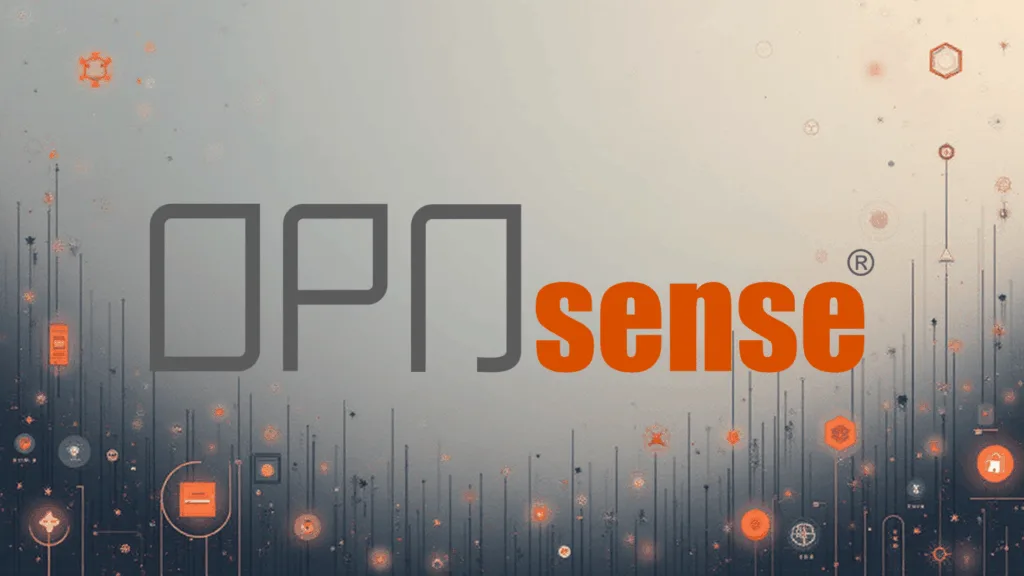Backups sind essenziell, besonders bei Firewalls wie OpnSense. Ein bewährtes Tool dafür ist Dirvish – ein schlankes, automatisiertes Backup-System, das auf rsync basiert. Dirvish legt Snapshots an und kann alte Versionen automatisch löschen, sodass man jederzeit auf frühere Konfigurationen zurückgreifen kann.
Was sichern?
Bei OpnSense ist oft nur das /conf/-Verzeichnis wirklich wichtig, da hier alle Einstellungen der Firewall gespeichert werden. Ein vollständiges System-Backup ist zwar möglich, aber für die meisten Anwender genügt das Sichern dieses Verzeichnisses.
Vorbereitung: rsync und SSH-Key
Damit Dirvish die Backups automatisch abholen kann, muss rsync auf OpnSense installiert sein. Außerdem sollte ein SSH-Key hinterlegt werden, damit der Backup-Server sich ohne Passwort anmelden kann. Eine Schritt-für-Schritt-Anleitung zur Einrichtung des SSH-Keys findest du hier.
Beispiel: Dirvish Config für OpnSense
client: [email protected]
rsh: /usr/bin/ssh
# nur das Verzeichnis /conf sichern
tree: /conf/
xdev: 0
expire default: +5 days
expire-rule:
* 00-23 * * 1 +8 weeks
* 00-23 * * 2-6 +7 days
Erklärung der wichtigsten Punkte:
client: Adresse des OpnSense-Gerätsrsh: Pfad zu SSH für die Verbindungtree: das zu sichernde Verzeichnis (/conf/)expire: Regeln zur automatischen Löschung alter Backups
Backup initialisieren
Bevor Dirvish regelmäßig Snapshots erstellt, muss das Backup-Verzeichnis einmal initialisiert werden. Dafür nutzt man:
dirvish --vault --init
--vaultbereitet das Backup-Verzeichnis korrekt vor--initerstellt den ersten Snapshot und legt die Struktur für zukünftige Backups an
Automatisches Backup mit Cron
Damit das Backup regelmäßig läuft, kann man einen Cron-Job einrichten. Zum Beispiel täglich um 02:00 Uhr:
0 2 * * * /usr/bin/dirvish --vault --backup
0 2 * * *→ startet den Job jeden Tag um 02:00 Uhr--backup→ erstellt einen neuen Snapshot auf Basis der Konfiguration
So läuft das Backup automatisch im Hintergrund, und du musst dich nicht mehr darum kümmern. Alte Versionen werden nach den Regeln in der expire-rule automatisch gelöscht.
Hi, ich bin gelernter Fachinformatiker für Systemintegration und arbeite als Linux-Systemadministrator. Zuhause fühle ich mich vor allem bei Proxmox, Ubuntu und Debian – die drei begleiten mich sowohl im Job als auch privat auf meinen Servern. Wenn ich nicht gerade an der Shell hänge, tüftle ich gern an neuen Projekten und meinem Smart Home (Hometinker.io), teste spannende Open-Source-Tools oder optimiere bestehende Setups. Auf linuxbase.io möchte ich meine Erfahrungen teilen, damit andere nicht jede Stolperfalle selbst mitnehmen müssen.